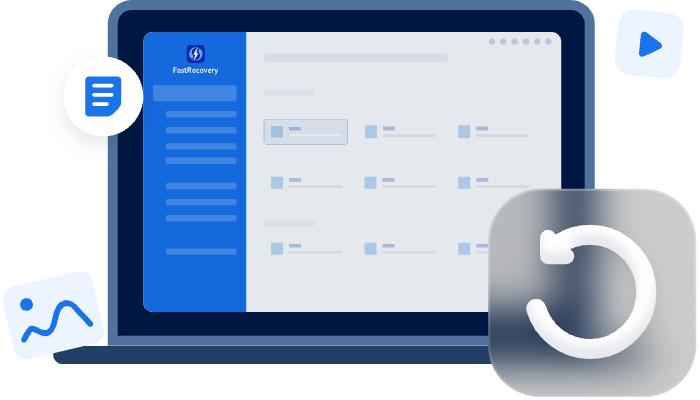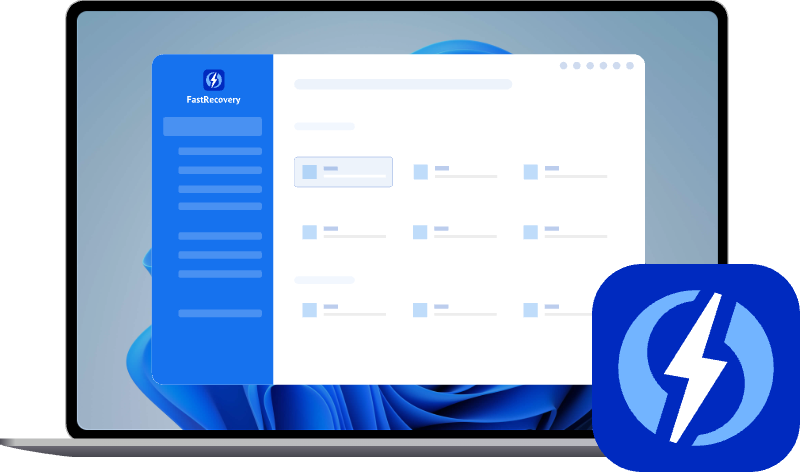Pourquoi les fichiers supprimés ne vont pas dans la corbeille ?
Il arrive que des fichiers supprimés ne soient pas envoyés dans la corbeille. Cet article vous explique les causes possibles et vous guide pour récupérer ces fichiers effacés par erreur grâce à un outil fiable et simple à utiliser.
Introduction
Vous avez supprimé un fichier, mais il ne s’affiche pas dans la corbeille ? C’est un problème courant qui peut vite devenir stressant, surtout si le fichier était important. En temps normal, Windows déplace les fichiers supprimés dans la corbeille, pour permettre une récupération rapide. Mais parfois, cette étape est contournée, volontairement ou non.
Plusieurs scénarios peuvent expliquer ce comportement. Voici quelques scénarios fréquents :
- Le fichier est trop volumineux : Si sa taille dépasse la capacité maximale allouée à la corbeille, Windows le supprime définitivement sans le placer dans celle-ci.
- La suppression se fait avec Shift + Suppr : Ce raccourci supprime immédiatement le fichier sans passer par la corbeille, rendant la récupération classique impossible.
- La corbeille est désactivée ou mal configurée : Certains paramètres système peuvent forcer la suppression directe sans enregistrement préalable dans la corbeille.
- Le fichier est supprimé depuis un périphérique externe : Les disques durs externes, clés USB ou cartes mémoire ne disposent pas de corbeille. Tout fichier supprimé depuis ces supports est effacé directement.
- Le disque présente des erreurs ou des problèmes système : Un dysfonctionnement du disque dur ou une erreur de système peut empêcher le bon fonctionnement de la corbeille.
Heureusement, il existe des moyens efficaces pour récupérer ce genre de fichiers. Même si la corbeille ne les affiche pas, ils ne sont pas toujours irrécupérables.
Que faire pour retrouver des fichiers qui ne sont pas dans la corbeille
Lorsque vos fichiers ne sont pas présents dans la corbeille, il est essentiel d’agir rapidement. Plus vous continuez à utiliser votre ordinateur, plus le risque est grand que les fichiers supprimés soient écrasés par de nouvelles données.
La première chose à faire, c’est de ne pas enregistrer de nouveaux fichiers sur le disque concerné. Ensuite, vous pouvez tenter de restaurer les fichiers via les versions précédentes. Cette méthode fonctionne si vous aviez activé la protection du système. Faites un clic droit sur le dossier d’origine, sélectionnez Restaurer les versions précédentes, et explorez les anciennes copies disponibles.
Mais si cette option ne vous aide pas, l’usage d’un logiciel de récupération devient nécessaire. Il existe des outils spécialisés qui peuvent scanner votre disque en profondeur pour retrouver les fichiers supprimés définitivement. C’est à ce moment-là qu’un logiciel pour retrouver des documents disparus ou supprimés de la corbeille entre en jeu.
Récupérer les fichiers supprimés avec le meilleur logiciel de récupération
AOMEI FastRecovery est un logiciel puissant conçu pour retrouver les fichiers supprimés, même ceux qui ne passent pas par la corbeille. Il est capable d’analyser différents types de disques, internes comme externes, et de retrouver les données effacées, même après une suppression permanente.
- Le logiciel offre deux façons efficaces d'analyse : Il utilise une méthode d'analyse rapide qui permet de trouver rapidement les fichiers récemment perdus, et une analyse approfondie qui détecte les données même après suppression définitive.
- Il permet de récupérer différents types de fichiers : Vous pouvez retrouver vos documents, photos, vidéos, audios, archives, etc. La plupart de formats de fichiers est prise en charge.
- Il prend en charge les périphériques de stockage : Disques internes/externes, clé USB, carte SD, etc. Peu importe l’origine de la suppression, le logiciel peut scanner tous types de disques.
- L’interface est claire et facile à utiliser, même pour les débutants : Aucune connaissance technique n’est requise pour effectuer la récupération.
Vous pouvez télécharger gratuitement AOMEI FastRecovery en cliquant sur le bouton ci-dessous. Ensuite, suivez ce guide simple pour lancer la récupération de vos fichiers :
1. Lancez le logiciel après l’installation. Choisissez le disque ou le périphérique sur lequel se trouvaient vos fichiers supprimés. Cliquez sur Analyser pour lancer la recherche des fichiers supprimés.
2. Attendez que l'analyse se termine et parcourez les résultats affichés. Vous pouvez vérifier le contenu des fichiers en cliquant sur Prévisualiser s'il faut.
3. Sélectionnez les fichiers que vous souhaitez récupérer et cliquez sur Récupérer. Choisissez un autre emplacement pour enregistrer les fichiers récupérés.
Conclusion
Quand un fichier ne va pas dans la corbeille après sa suppression, ce n’est pas toujours une erreur. Plusieurs facteurs peuvent expliquer ce comportement, comme l’utilisation du raccourci Shift + Suppr, un fichier trop volumineux, une corbeille mal configurée ou l’usage d’un périphérique externe.
La bonne nouvelle, c’est qu’un fichier supprimé n’est pas nécessairement perdu. Tant que l’espace qu’il occupait n’a pas été écrasé par d’autres données, il reste récupérable. En réagissant rapidement et en utilisant un logiciel de récupération fiable, vous avez toutes les chances de retrouver vos documents.
Prenez aussi l’habitude de vérifier vos paramètres système et de faire des sauvegardes régulières. Cela vous évitera bien des soucis en cas de fausse manipulation ou de problème matériel. Une bonne prévention reste toujours la meilleure solution face aux pertes de données.